Es gibt eine scheinbar endlose Anzahl von Browser-Hijackern, die Ihren Webbrowser angreifen und Sie auf eine Webseite leiten wollen, auf der Werbung zugunsten des Malware-Distributors angezeigt wird. Eine davon ist die Vosteran-Suche, und hier zeigen wir Ihnen, wie Sie sie entfernen können.
Was ist die Vosteran-Suche?
Es ist eine Art Malware oder potenziell unerwünschtes Programm (PUP), das als Browser-Hijacker bekannt ist. Diese bösartigen Codeteile ändern die Startseite Ihres Browsers und die Standardsuchmaschine, sodass sie auf eine andere Website verweisen, in diesem Fall Vosteran.com.
Diese Seite, die wie eine harmlose Suchmaschine aussieht, wurde entwickelt, um Daten wie Ihre IP-Adresse, Suchanfragen und den Website-Verlauf zu sammeln und Sie dann mit angepasster Werbung anzusprechen. Wenn Sie auf eine Anzeige klicken, riskieren Sie nicht nur, noch mehr Malware herunterzuladen, sondern generieren auch Einnahmen für den Malware-Distributor. Ist Vosteran ein Virus? Nein, aber Sie sollten es trotzdem entfernen.
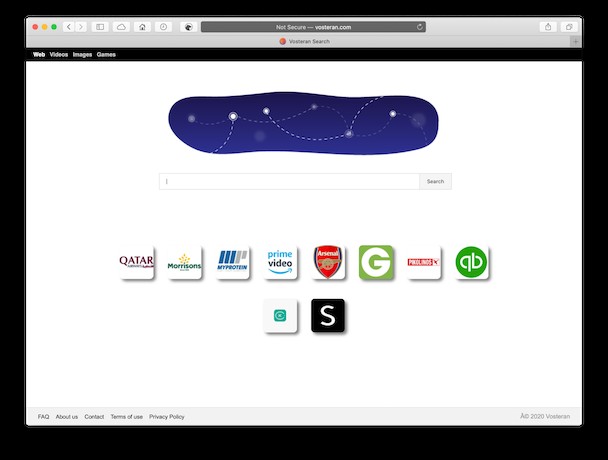
Wie ist es auf meinen Mac gekommen?
Die gebräuchlichste Methode ist die Verwendung einer Technik namens „Bündelung“. Hier werden PUP. mit legitimen Anwendungen verpackt, die Sie herunterladen möchten. Dies geschieht normalerweise, wenn Sie Software von einer Website herunterladen, die ihren eigenen proprietären Download-Manager verwendet. Oft merken Sie nicht einmal, dass Sie andere Software herunterladen.
Die andere Methode ist die Verwendung von Popup-Anzeigen, die behaupten, dass ein Teil Ihres Systems veraltet ist oder repariert werden muss. Wenn Sie auf den Link in der Anzeige klicken, der angeblich eine Lösung anbietet, laden Sie die Malware herunter.
Um das Herunterladen von Vosteran Search oder anderen PUPs zu vermeiden:
- Laden Sie keine Software von Websites herunter, die einen proprietären Download-Manager verwenden.
- Klicken Sie nicht auf Links in Pop-up-Werbung.

So entfernen Sie Vosteran Search
Der schnellste und einfachste Weg, die Vosteran-Suche zu entfernen, ist die Verwendung eines Anti-Malware-Tools. Es scannt Ihren Mac auf Malware, vergleicht die Ergebnisse mit einer regelmäßig aktualisierten Datenbank und teilt Ihnen mit, wenn es etwas findet, das nicht dort sein sollte. Mein bevorzugtes Anti-Malware-Tool, das ich empfehle, ist CleanMyMac X. Es ist einfach zu bedienen und hat neben dem Entfernen von Malware noch einige andere nützliche Funktionen. Ich benutze es seit einiger Zeit und es hat mir geholfen, einige Sicherheitsbedrohungen zu entdecken:
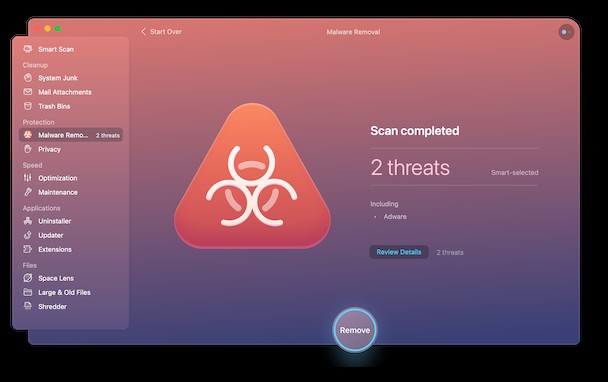
So scannen Sie Ihren Mac mit CleanMyMac X:
- Holen Sie sich kostenlos CleanMyMac X und installieren Sie es.
- Starten Sie die App und gehen Sie zur Malware-Entfernung.
- Klicken Sie auf Scannen.
- Wenn Bedrohungen gefunden werden, drücken Sie auf Entfernen.
Wenn Sie Vosteran lieber manuell entfernen möchten, gehen Sie wie folgt vor.
Auf schädliche Browsererweiterungen prüfen
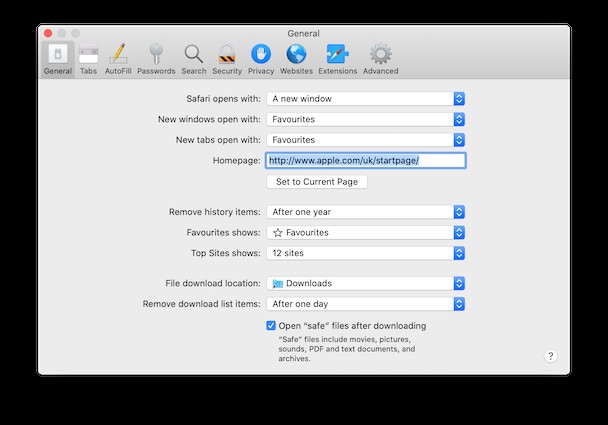
Safari
- Gehen Sie zu Safari> Einstellungen und wählen Sie die Registerkarte Erweiterungen.
- Suchen Sie nach Erweiterungen, die Sie nicht installiert haben oder die verdächtig aussehen.
- Wenn Sie eines finden, wählen Sie es aus und wählen Sie "Deinstallieren".
Außerdem müssen Sie Ihre Homepage und Ihre Standardsuchmaschine zurücksetzen.
- Wählen Sie unter Safari> Einstellungen die Option Allgemein.
- Geben Sie die URL Ihrer bevorzugten Homepage in das Feld "Homepage" ein.
- Wählen Sie die Registerkarte „Suchen“ und wählen Sie Ihre Standardsuchmaschine aus der Dropdown-Liste aus.
So entfernen Sie die Vosteran-Suche aus Chrome
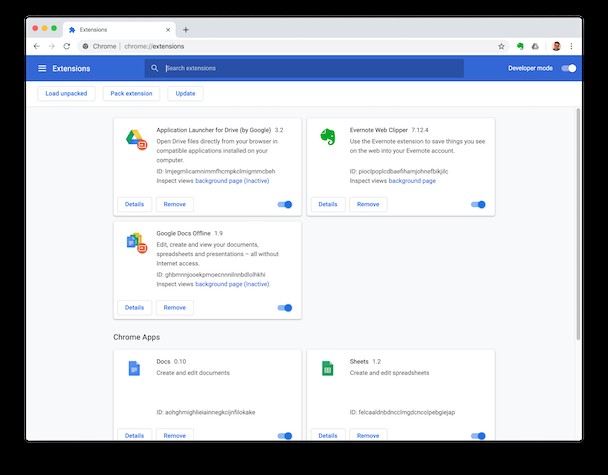
- Geben Sie Folgendes in die Adressleiste von Chrome ein:chrome://extensions
- Schauen Sie sich die installierten Erweiterungen an, und wenn Ihnen verdächtige Erweiterungen auffallen, klicken Sie darauf und drücken Sie auf Entfernen.
- Geben Sie nun Folgendes ein:chrome://settings
- Verwenden Sie den Abschnitt „Beim Start“, um die Startseite zurückzusetzen, und den Abschnitt „Suchen“, um Ihre Standardsuchmaschine zu ändern
Firefox
- Geben Sie:about:addons in die Adressleiste ein.
- Suchen Sie nach verdächtigen Erweiterungen und entfernen Sie alle, die Sie finden.
- Geben Sie nun Folgendes ein:about:preferences in die Adressleiste.
- Verwenden Sie den Abschnitt „Startseite“, um die Startseite zurückzusetzen, und die Kategorie „Suche“, um Ihre Standardsuchmaschine zu ändern.
Wenn Sie Malware in Chrome oder Firefox gefunden haben, hat diese möglicherweise andere Dateien auf Ihrem Mac hinterlassen, die schwer zu finden sind. Um sicherzustellen, dass Sie sie loswerden, können Sie die Anwendung zurücksetzen, damit sie in den Zustand zurückkehrt, in dem sie sich bei der ersten Installation befand. Der einfachste Weg, dies zu tun, ist die Verwendung des Deinstallationsprogramms in CleanMyMac X, mit dem Sie Anwendungen zurücksetzen und deinstallieren können.
Vosteran Search ist ein Browser-Hijacker, der Ihre Homepage und Standardsuchmaschine auf eine eigene Suchseite umleitet, um Benutzerdaten zu stehlen. Darüber hinaus zeigt Vosteran Search Anzeigen an, mit denen der Malware-Verteiler Geld verdient. Glücklicherweise ist es nicht schwer zu entfernen, wenn Sie die obigen Schritte sorgfältig befolgen. Vergessen Sie nicht, Ihren Mac von Zeit zu Zeit auf Malware zu scannen, um ihn zu schützen.